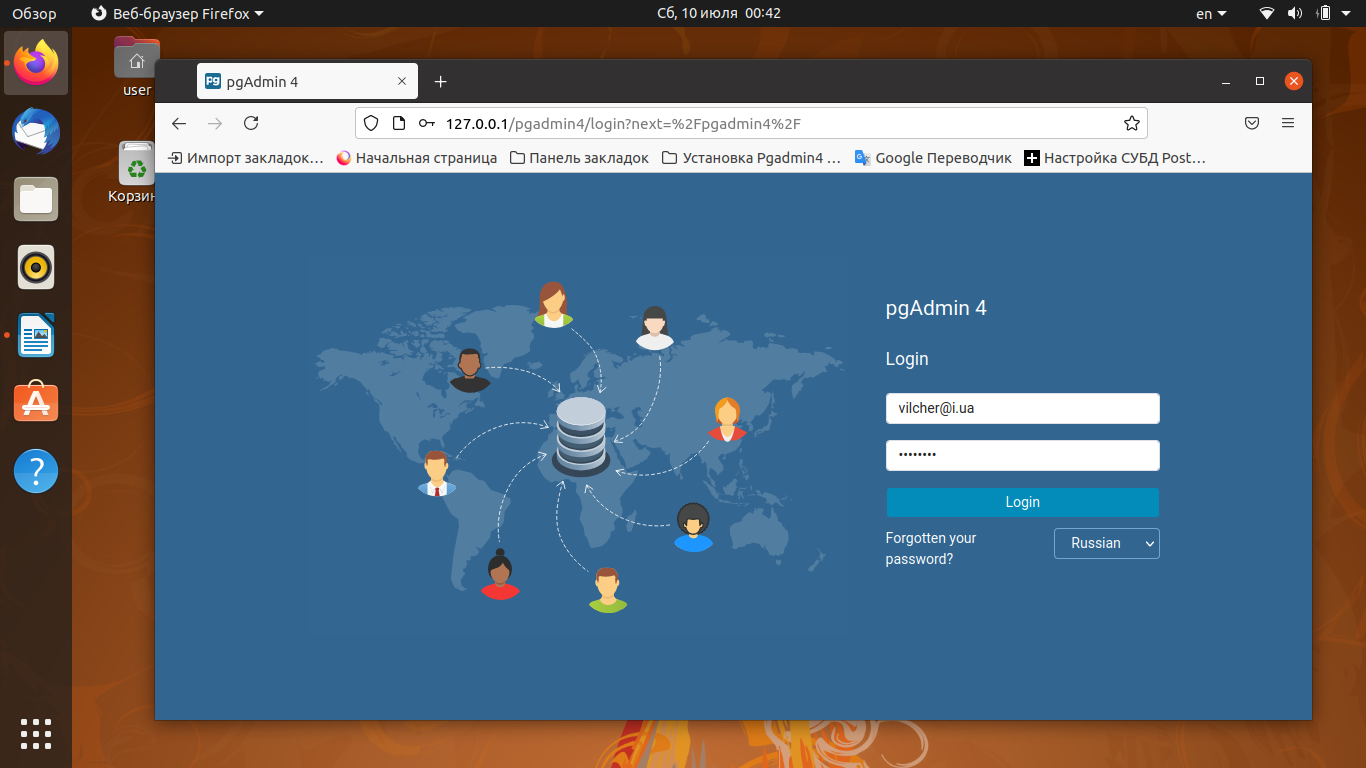pgAdmin — это приложение с открытым исходным кодом, разработанное для облегчения администрирования системы управления базами данных (СУБД) PostgreSQL. Эта программа написана на языках Python и JavaScript. Она сделана в виде встраиваемого фреймворка, расширить возможности которого можно подключив дополнительные модули.
pgAdmin представляет собой графический клиент и веб-интерфейс, с помощью которого просто создавать, изменять и выполнять другие действия с базой данных. Его можно использовать для выполнения всех операций, которые присутствуют в PostgreSQL, например, для выполнения SQL-запросов, создания и удаления пользователей, добавления прав и так далее. В этой статье мы рассмотрим как установить pgAdmin4 в Ubuntu 20.04.
Установка pgAdmin4 в Ubuntu
Шаг 1. Проверка системных требований
Перед установкой gAdmin4 на Ubuntu 20.04 нужно убедиться, что сервер PostgreSQL работает. Версия PostgreSQL должна быть выше, чем 9.6. Для того чтобы проверить состояние службы Postgresql выполните такую команду:
Создание таблиц в PostgreSQL с помощью pgAdmin 4 – видеоурок для начинающих
systemctl status postgresql
В поле status должно быть слово ative, выделенное зеленым цветом. Если там что-то другое. То следует разобраться почему сервис не запущен и исправить проблемы. Как узнать версию PostgreSQL можно посмотреть в этой статье. Если все условия выполнены, то можно приступать к установке.
Шаг 2. Добавление репозитория
Первый этап установки pgAdmin4 — добавление репозитория разработчиков программы в систему. Для того чтобы сделать это, сначала установите публичный ключ при помощи команды:
sudo wget https://www.pgadmin.org/static/packages_pgadmin_org.pub | sudo apt-key add packages_pgadmin_org.pub
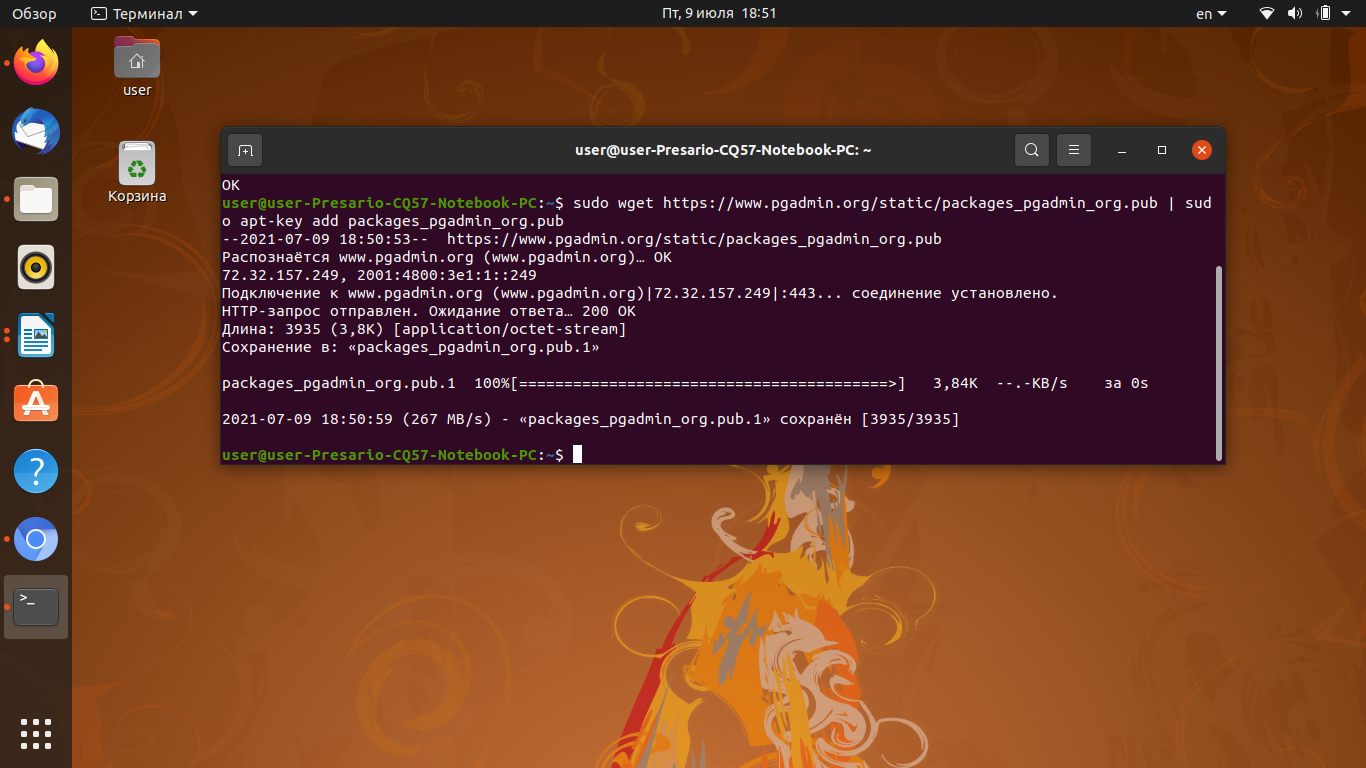
После этого добавьте запись о репозотории pgAdmin в файл /etc/apt/sources.list.d/pgadmin4.list:
echo «deb https://ftp.postgresql.org/pub/pgadmin/pgadmin4/apt/$(lsb_release -cs) pgadmin4 main» > sudo tee /etc/apt/sources.list.d/pgadmin4.list
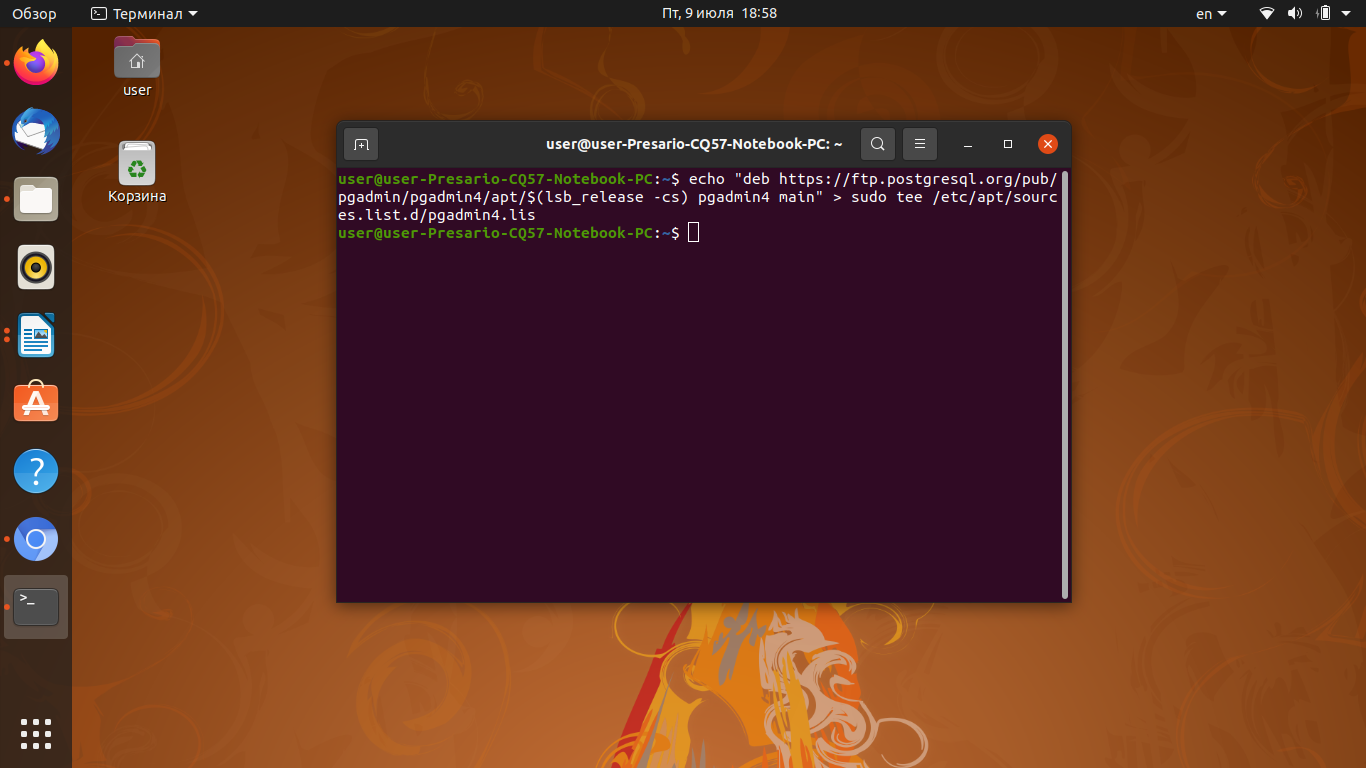
Теперь обновите список пакетов:
sudo apt update
Шаг 3. Установка pgAdmin4
Чтобы начать установку pgAdmin4 введите команду:
sudo apt install pgadmin4
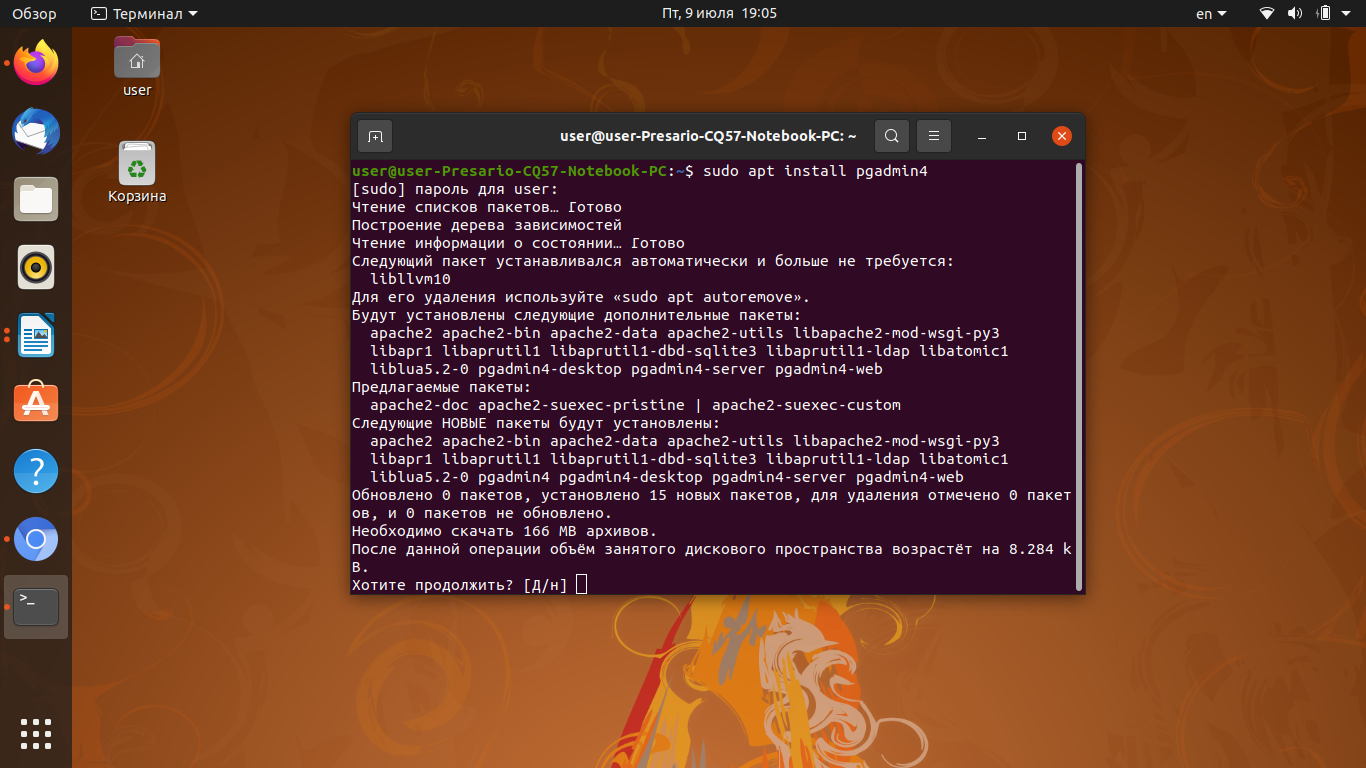
В этом случае установиться версия и для рабочего стола, и для web-режима. Если нужна версия только для рабочего стола выполните команду:
sudo apt install pgadmin4-desktop
Чтобы установить версию для web-режима наберите в терминале и выполните следующую команду:
sudo apt install pgadmin4-web
Установка pgAdmin 4 на Windows 10 и настройка подключения к PostgreSQL
Если время установки появиться вопрос Хотите продолжить? введите букву Д и нажмите Enter.
Шаг 4. Настройка pgAdmin4
После установки программа pgAdmin4 появится в главном меню операционной системы Ubuntu. Чтобы запустить её откройте главное меню и введите в строке поиска pgAdmin, а затем кликните по иконке программы.
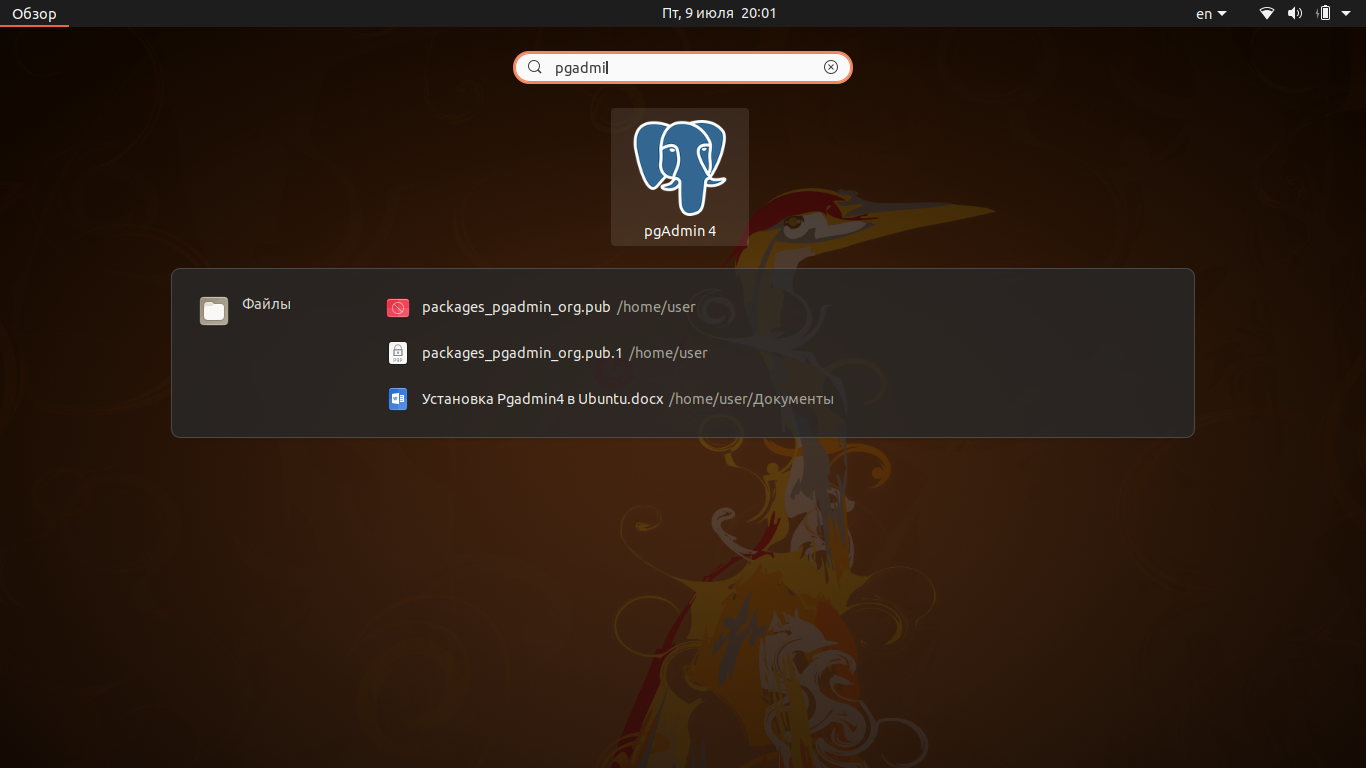
При первой загрузке программа попросит вас установить мастер-пароль для pgAdmin, придумайте и введите секретное слово и нажмите кнопку Ок.
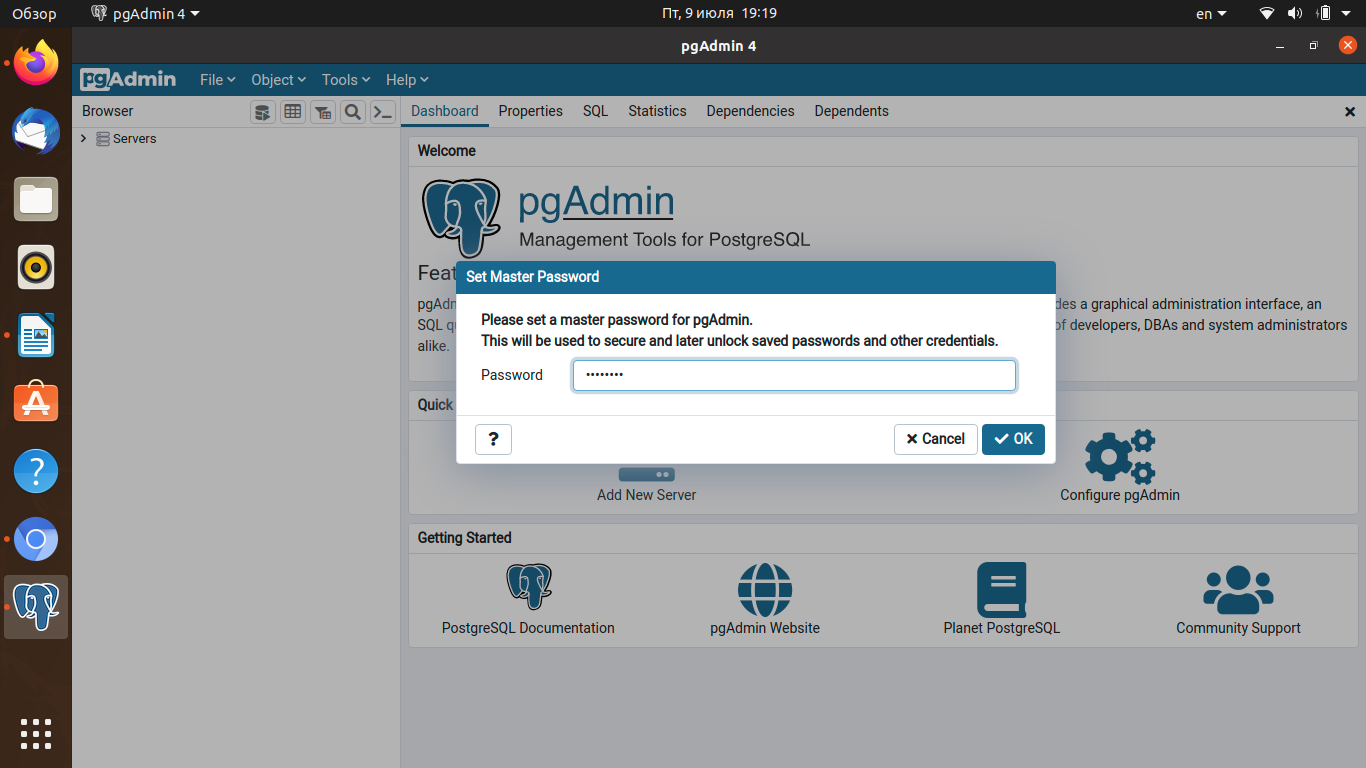
После этого появится основное окно программы.
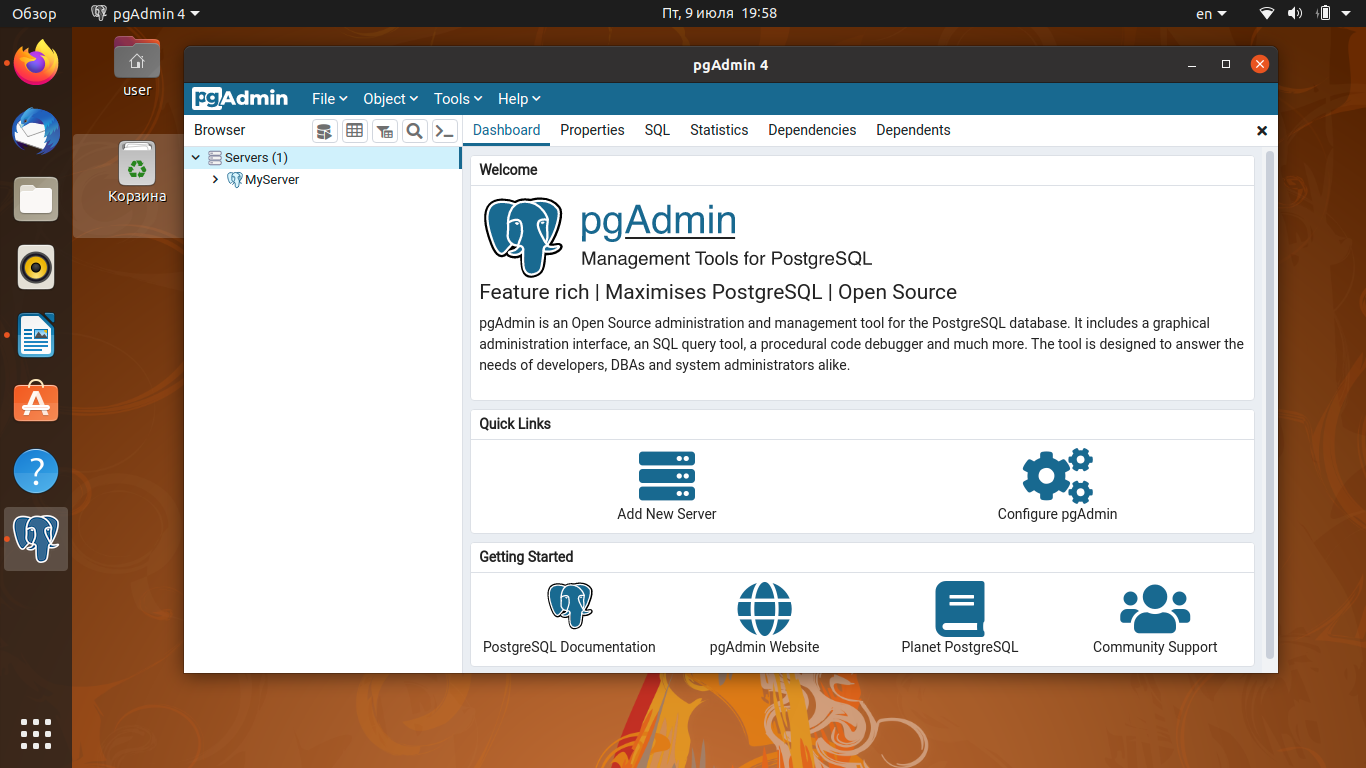
Шаг 5. Руссификация
Теперь можно приступать к русификации pgAdmin4. Для того, чтобы изменить язык нужно в главном меню выбрать File, потом пункт Preferences.
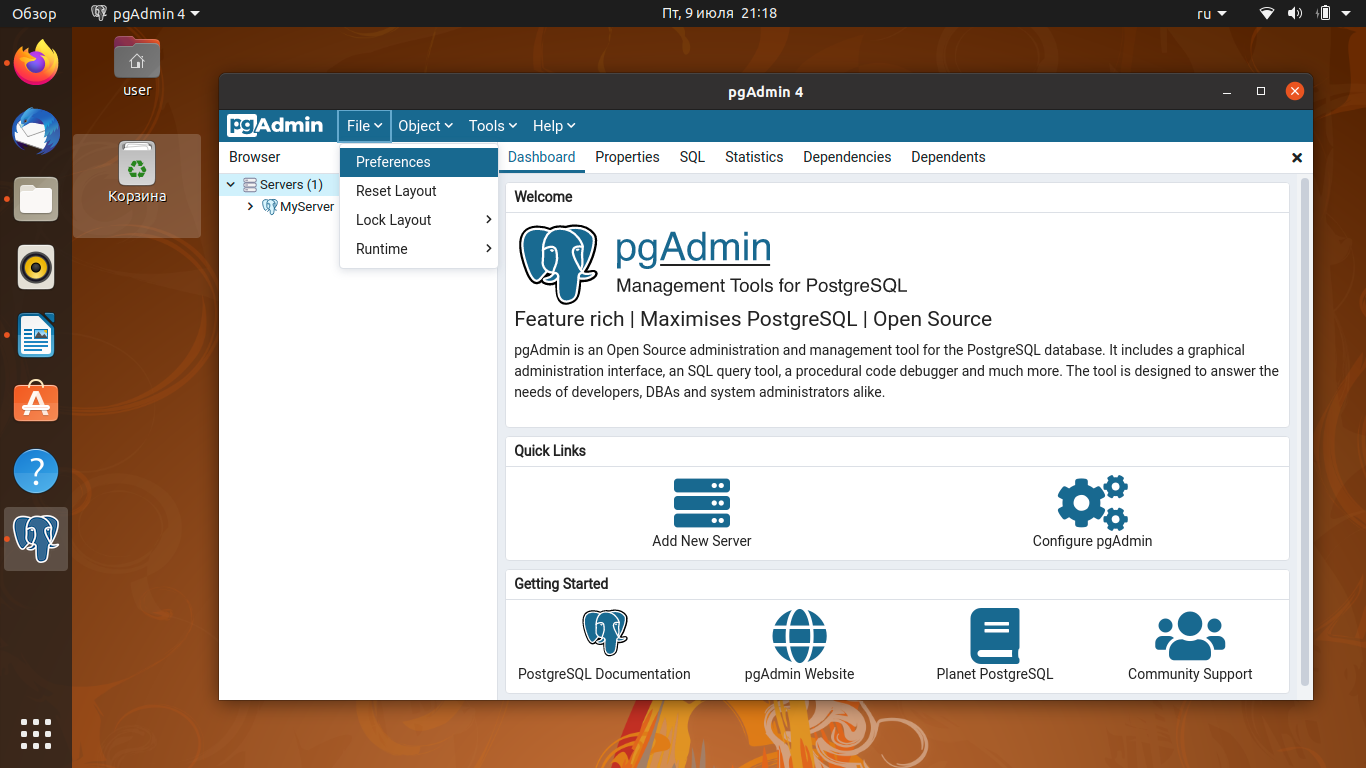
После этого в разделе Miscellaneous выбрать пункт User Language и в выпадающем списке, который появится в правой части окна, выбрать русский язык.
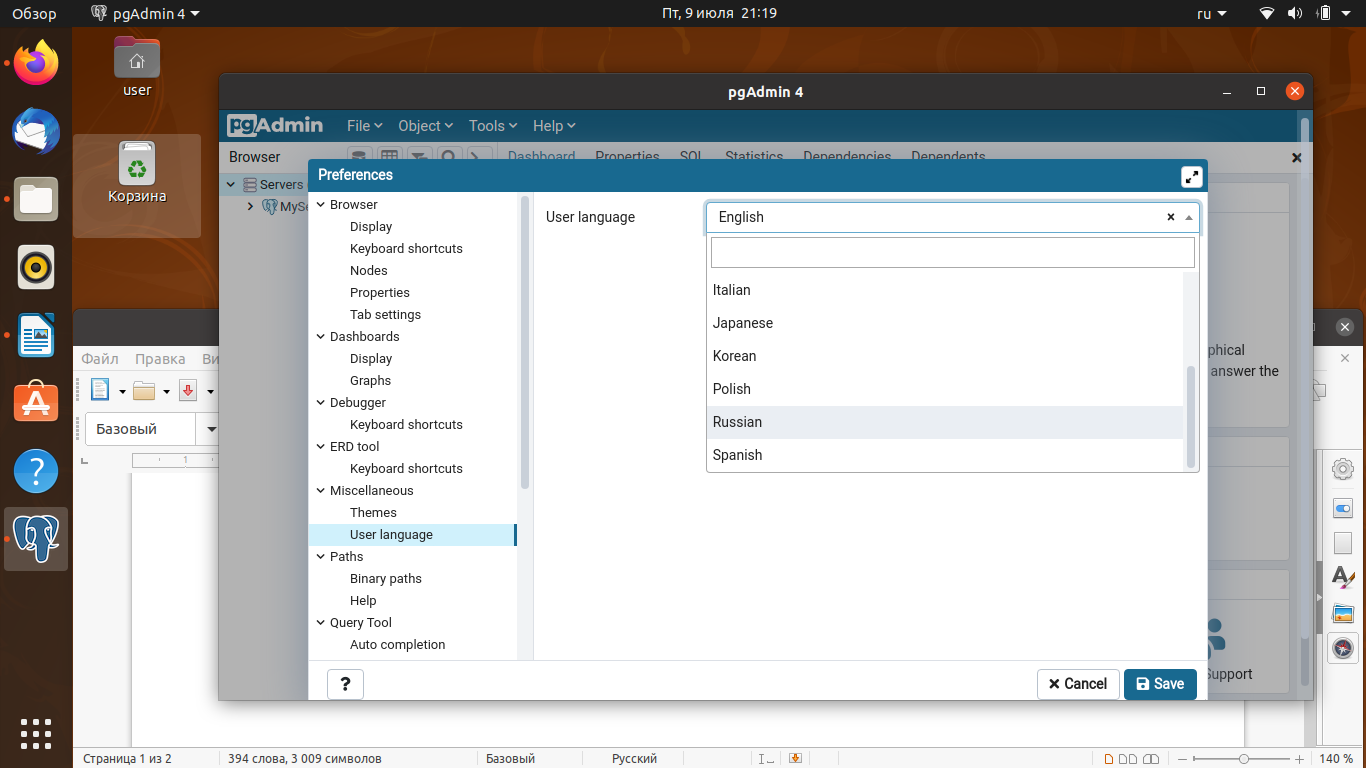
Шаг 6. Доступ к веб-интерфейсу
Чтобы настроить web-интерфейс введите в терминале следующую строку:
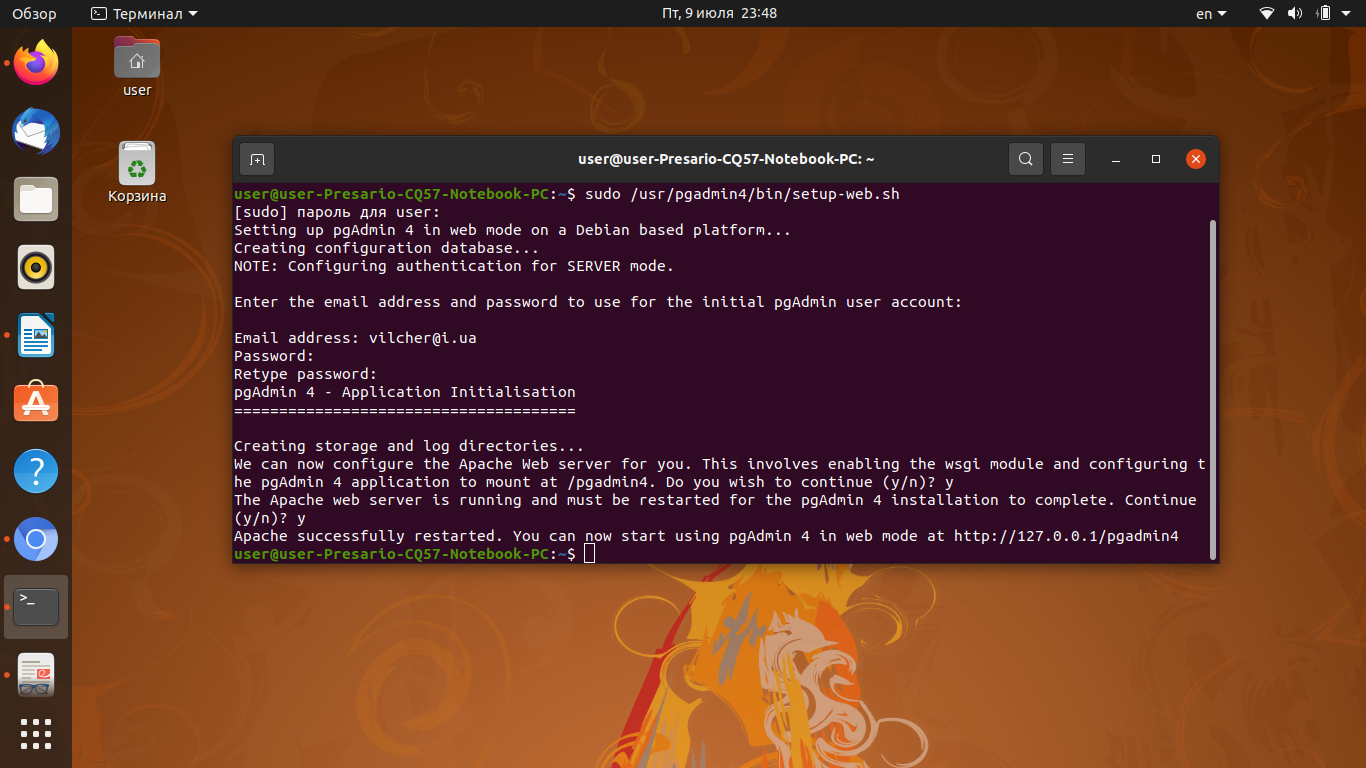
По ходу выполнения команды вам нужно будет ввести свой email-адрес, который будет использоваться в качестве логина и пароль для доступа к web-интерфейсу. После окончания выполнения команды наберите в адресной строке браузера:
Установка PgAdmin4 Ubuntu 20.04 завершена. Теперь можно перейти к подключению к серверу баз данных.
Подключение к Postgresql
Для подключения к PostgreSQL требуется добавить сервер в программу. Для этого на главном окне pgAdmin4 есть ярлык Добавить новый сервер. Кликните по нему. В открывшемся окне, на первой вкладке Общие, в поле Имя, задайте имя сервера баз данных.
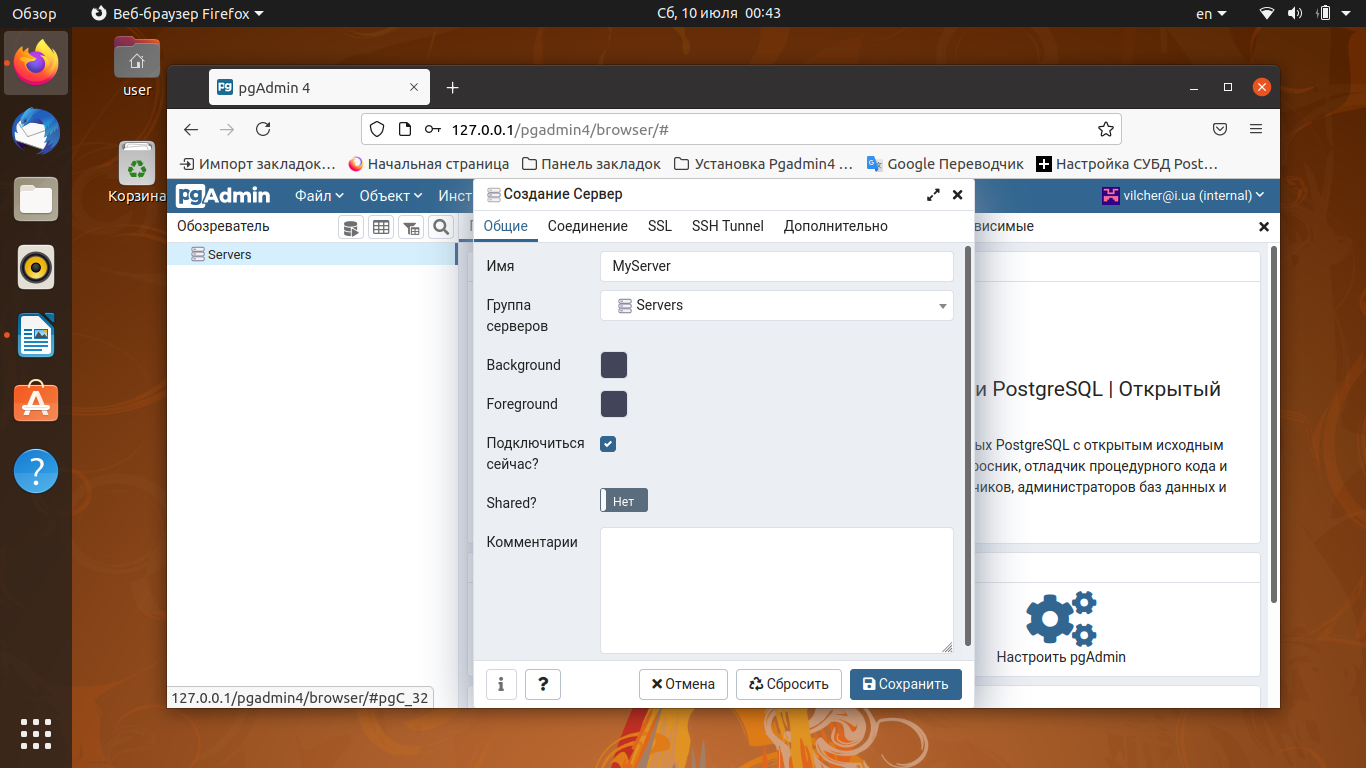
После этого, на вкладке Соединение, заполните поля:
- Имя/адрес сервера — если сервер установлен на локальном компьютере наберите localhost.
- Служебная база данных — база данных по умолчанию.
- Имя пользователя — имя пользователя базы данных, можно использовать postgres.
- Пароль — пароль пользователя базы данных.
Чтобы не пришлось каждый раз вводить пароль поставьте галочку в квадратике рядом со строкой Сохранить пароль? Затем для того чтобы закончить создание сервера нажмите кнопку Сохранить.
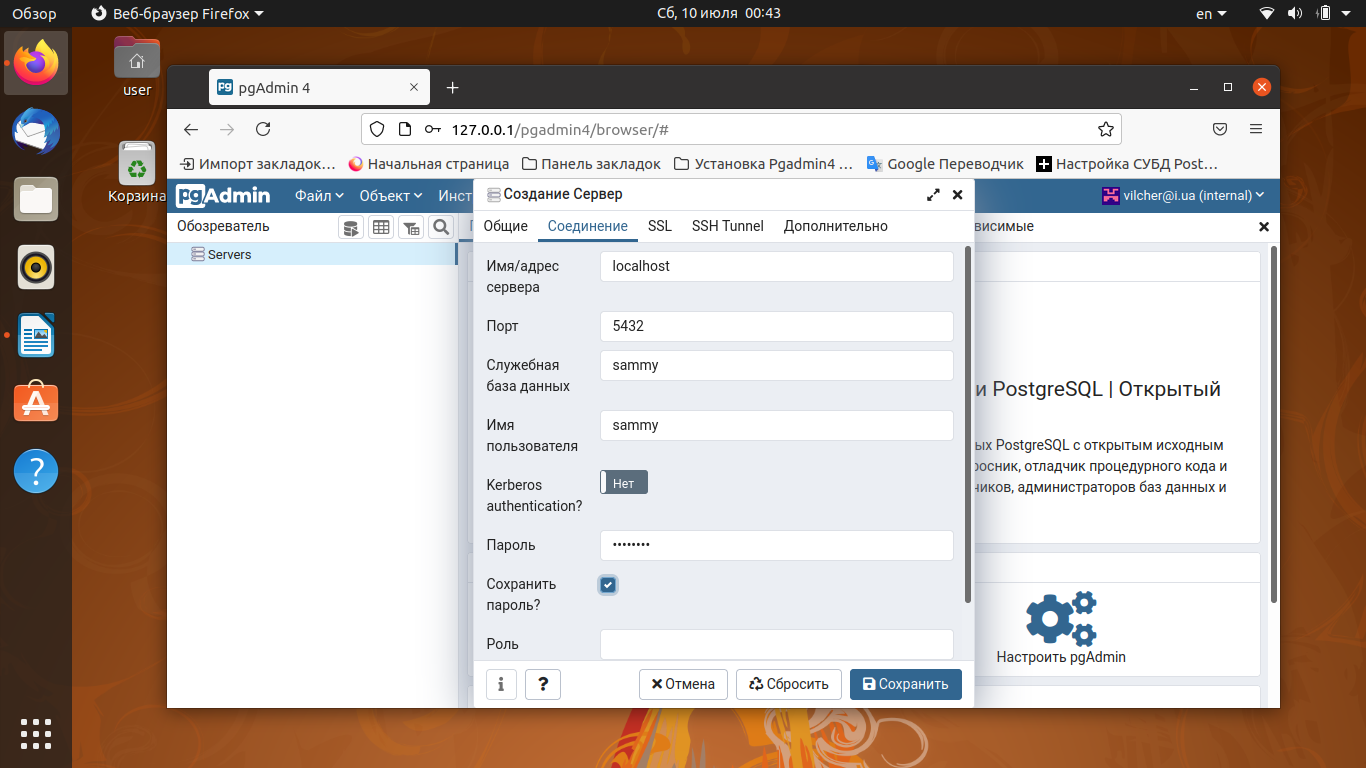
После этого базы данных, размещённые на этом сервере появятся в списке.
Выводы
Из этой статьи вы узнали, как выполняется установка Pgadmin Ubuntu 20.04, как настроить эту платформу, запустить веб-интерфейс, а также выполнить подключение к PostgreSQL. А какими программами вы пользуетесь для работы с PostgreSQL? Напишите в комментариях!
Обнаружили ошибку в тексте? Сообщите мне об этом. Выделите текст с ошибкой и нажмите Ctrl+Enter.
Источник: losst.pro
pgAdmin 4 | Что это такое?
pgAdmin — это ведущий инструмент управления с открытым исходным кодом для Postgres, самой передовой в мире базы данных с открытым исходным кодом.
pgAdmin 4 предназначен для удовлетворения потребностей как начинающих, так и опытных пользователей Postgres, предоставляя мощный графический интерфейс, который упрощает создание, обслуживание и использование объектов базы данных.


Простыми словами зачем он нужен
Вот ты установил себе СУБД PostgreSQL в операционную систему Debian (Linux).
Вот тебе нужно управлять какой-нибудь своей базой. Создать базу, создать таблицы, создать связи, просматривать содержимое и т. п..
Единственное что у тебя есть «из коробки» это терминальный клиент «psql«.
А теперь задай себе вопрос: « Удобно ли мне работать в маленьком чёрном окошке и вводить в него команды? »
Если тебя «воротит» от терминалов, консолей, шеллов и тому подобного, то тебе нужна ГРАФИЧЕСКАЯ ОБОЛОЧКА для твоего PostgreSQL.
Так вот pgAdmin 4 — это сайт, который управляет твоей СУБД PostgreSQL. Именно твоей собственной, которая развёрнута на компьютере или виртуальной машине.
Тебе нужно просто открыть браузер и пройти по нужному адресу, чтобы добраться до ГРАФИЧЕСКОЙ ОБОЛОЧКИ — ДО ВЕБ-ИНТЕРФЕЙСА пользователя.
А если у тебя всё работает локально (внутри домашней сети), то доступ в интернет даже не нужен.
Если ты особо «шаристый», то можешь развернуть pgAdmin 4 наружу и раздать логины/пароли для людей, которые будут управлять твоей базой данных.
Источник: efim360.ru
Что такое pgAdmin4 и зачем он нужен?

pgAdmin — это ведущий инструмент управления с открытым исходным кодом для Postgres, самой передовой в мире базы данных с открытым исходным кодом.
Сегодня поговорим именно о данном инструменте и том как он помогает в работе Postgres. В прошлой статье мы рассмотрели что такое PostgreSQL и некоторые его аспекты. Для большего понимания сегодняшней статьи ознакомьтесь с прошлой.
Чтобы в будущем не упустить сразу покажу вам процесс установки в этом видео.